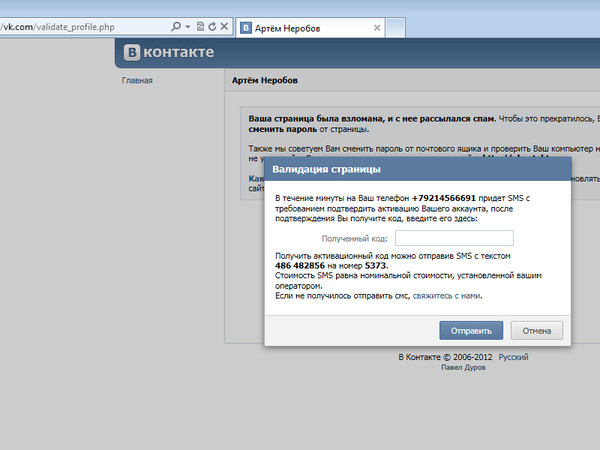Если взломали страницу в контакте что делать: Что делать если взломали аккаунт Вконтакте?
Содержание
Что делать если взломали Вконтакте
Не знаете, что делать, если взломали Вконтакте? Расскажем, как обезопасить
свою страницу от взлома и что стоит совершить сразу, как только взломали профиль.
Если старый пароль не подходит, вы никак не можете попасть в свой аккаунт, попросите
своего знакомого предоставить вам временный доступ к помощи в ВК. Далее:
- Откройте раздел «Помощь». В новом дизайне ВК он располагается в шапке,
под фотоснимком справа. - Вбейте запрос «взлом» в поле ввода.
- Выберите подходящий раздел, как мы показали на картинке. Перейдите по
ссылке, которую написали админы сайта.
В таких ситуациях вас попросить подтвердить информацию о себе – ввести номер
или логин от почты. В течение 2-3 часов вашу страницу удастся восстановить. Если ничего
не получается, вы не помните данные, которые указывали, коснитесь внизу кнопки
«Это не решает мою проблему» и напишите письмо. Как правильно сформулировать запрос,
Как правильно сформулировать запрос,
сколько ждать ответа и куда придет письмо с дальнейшими указаниями, мы подробно рассказали в этой статье.
Пока вы ждете новостей, поменяйте пароль от своей эл.почты и сообщите своим друзьям о взломе.
Предупредите их, чтобы они не отвечали на ваши письма и не переходили по ссылкам, удалили
вас из совместных бесед. Зачем кому-то взламывать мою страницу в ВК? Как правило,
мошенники вскрывают страницы чужих людей, чтобы выманить деньги у ваших друзей. Также часто
чужие странички используют для передачи вредных программ и спама.
Что делать, если взломали страницу Вконтакте, а тех. поддержка не отвечает?
Проверить, не пропустили ли вы письмо. В разделе помощи есть вкладка «Мои вопросы»
именно туда вам придет ответ на запрос. Админы ВК отвечают всем в порядке очереди,
поэтому не торопитесь создавать сразу 2-3 запроса по одной и той же проблеме. Вконтакте нет
телефона или справочной службы, поэтому все что остается, так это ждать, когда вам ответят.
Если вашу страницу удалили, в любом случае, вы сможете ее восстановить. Как обезопасить себя от взлома?
- Не лениться придумывать сложные пароли. Если не хочется заниматься
этим самостоятельно, воспользуйтесь онлайн сервисом для генерации https://www.onlinepasswordgenerator.ru/
Здесь нужно указать длину пароля и наличие специальных символов. - Менять данные 1 раз в 2-3 месяца. Чтобы изменить данные от входа в ВК,
перейдите в настройки профиля и откройте вкладку «Общее». В середине страницы будет
ссылка для изменения. - Сделать привязку страницы к номеру телефона. Как только кто-то захочет залезть на профиль,
без вашего ведома, ВК пришлет информацию об этом. - Сканировать ПК на наличие вредных и странных программ. Сам ресурс предлагает сделать
это в разделе помощи. На этой станице https://vk.com/av
Бесплатный сканнер поможет почистить комп за 10-20 минут.
- Использовать защищенное соединение. При таком доступе ваши данные будут передаваться
в виде специального шифра и мошенники не смогут его отследить. Кнопка для подключения передачи
данных таким образом, находится во вкладке «Безопасность» в разделе настроек.
Особенно важно защищать страницу с удвоенной силой, если вы ВК – популярная личность,
у вас масса друзей. Если друзей пока мало, мы поможем их набрать вам здесь.
А за лайками заходите по этой ссылке:https://soclike.ru/bystraya-nakrutka-lajkov-vkontakte-online.php.
Чтобы совсем личные фотографии не стали
доступны кому угодно, не заливайте их в ВК и старайтесь отслеживать свои последние посещения.
Что делать, если твою страницу Вконтакте взломали
Что делать, если твою страницу Вконтакте взломали, а она была привязана к
номеру телефона, который сейчас недоступен? Для этого в письме с просьбой привязать
профиль к другому номеру, нужно подтвердить свою личность – отправить в ВК запрос с фото
паспорта и приложить снимок напротив экрана монитора, где вы пишите запрос.
Что делать, если взломали страницу ВКонтакте
Содержание
- Действия при взломе страницы
- Заморозка страницы
- Измененный пароль
- Подозрительная активность
- Дополнительные рекомендации
- Вопросы и ответы
Взлом страницы в социальной сети ВКонтакте – довольно частое среди пользователей явление, которое существенно затрудняет жизнь. Особенно актуальной данная проблема становится тогда, когда предметом взлома является персональная страничка достаточно активного человека, со множеством крайне важных данных, например, историями сообщений с другими людьми.
Несмотря на повышенные показатели безопасности, на сегодняшний день с такой неприятностью сталкивается большое количество человек. Однако стоит отметить, что зачастую за взлом по личному незнанию принимаются некоторые действия от администрации ВКонтакте, нацеленные скорее наоборот на повышение безопасности, вследствие ваших недавних действий, нежели действия реальных злоумышленников.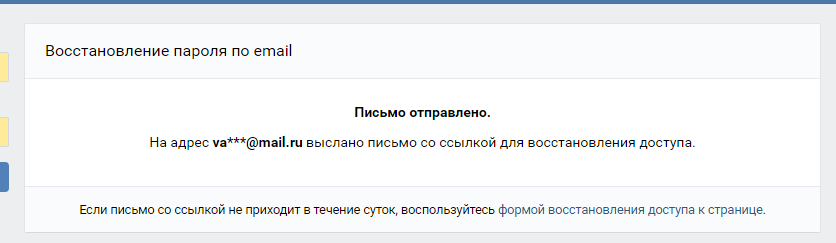
В первую очередь, важно точно установить, что конкретно случилось с вашей страницей и почему вы подозреваете о возможном взломе.
Каждый раз заходя на сайт ВКонтакте внимательно проверяйте адресную строку браузера, чтобы там была верная ссылка на сайт.
Крайне важно вовремя понять, что случилось с вашим личным профилем и исправить появившуюся проблему. Для этого рекомендуется пользоваться базовыми средствами, без использования каких-либо инструментов и программ от сторонних разработчиков.
Вне зависимости от разновидности взлома, сразу же, при возникновении проблемы подобного рода, рекомендуется выполнить вход с другого устройства. Это требуется для того, чтобы можно было полностью исключить вероятность заражения вашего компьютера и, в частности, файла hosts, вирусными данными, занимающимися автоматическим перенаправлением и сбором информации. При условии полного повторения ситуации с другого устройства, следует детально ознакомиться с каждой предлагаемой инструкцией и выполнить ряд действий, соответствующих вашему случаю.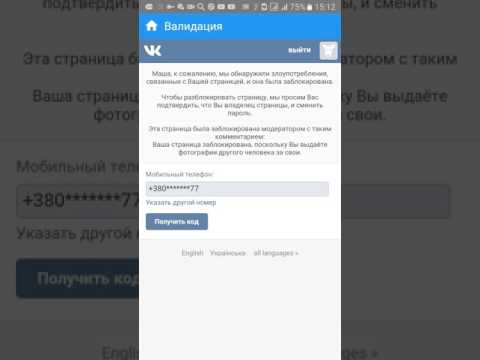
Заморозка страницы
Если вы при очередной авторизации сталкиваетесь со специализированной страницей социальной сети ВКонтакте, на которой размещена информация о заморозке вашего профиля по какой-либо причине, важно сразу выполнить ряд проверочных действий. В частности, это относится к детальной проверке адресной строки вашего интернет-обозревателя на предмет наличия лишних знаков.
https://vk.com/
В случае, если в адресной строке вашего браузера отображается сайт, отличный от VK.com, то рекомендуется временно отключить интернет. После этого выполните проверку вашей операционной системы антивирусной программой.
При обнаружении подозрительных данных в адресной строке, стоит не просто разорвать интернет соединение, но и прекратить попытки авторизации, закрыв или даже переустановив браузер.
Читайте также: Как проверить компьютер на вирусы без антивируса
Когда наблюдается оповещение о заморозке страницы сразу с нескольких устройств, вы можете спокойно запросить код и вернуть себе полный доступ.
В противном случае, если ваша страничка была заморожена за распространение спама или любые другие нарушения пользовательского соглашения, тем более не в первый раз, снять все ограничения вручную невозможно. Для этих целей рекомендуется обратиться в техническую поддержку.
Читайте также: Как писать в техподдержку
Измененный пароль
При условии, что вы попросту не можете зайти к себе на страничку ни с одного доступного устройства, находясь при этом на правильной странице сайта социальной сети ВКонтакте, рекомендуется произвести сброс пароля от вашего аккаунта. Сделать это достаточно легко, если вы располагаете всеми регистрационными данными, включая, в первую очередь, номер телефона, привязанный к профилю.
- Находясь на странице с формой авторизации, найдите внизу ссылку «Забыли пароль или не можете войти» и кликните по ней.
- В появившуюся графу введите номер мобильного телефона, привязанного к странице.
- Введите дополнительно фамилию, указанную на вашей странице.

- Нажав кнопку «Продолжить», на ваш номер телефона будет отправлено смс сообщение со специальным кодом. Введите полученные цифры в поле, находящееся под фамилией и нажмите кнопку «Восстановить».
- Далее вы окажетесь у себя на странице и вам будет сразу же предложено изменить активный пароль.
После того, как доступ к вашей странице будет возвращен, сразу же проверьте подозрительную активность вашей страницы в тот временной период, когда вы не могли зайти или вовсе не посещали сайт данной социальной сети. Это нужно для того, чтобы выяснить, вследствие чего ваш активный пароль был изменен, так как иногда это делается администрацией с целью обеспечения безопасности, а не только нарушителями.
Если у вас возникают серьезные проблемы при восстановлении пароля, рекомендуется прочитать детальную статью на нашем сайте, а также при необходимости обратиться к администрации.
Читайте также: Как восстановить пароль
Если после возобновления доступа вы обнаружили в своем профиле то, чего раньше не было, рекомендуется перейти к следующей инструкции.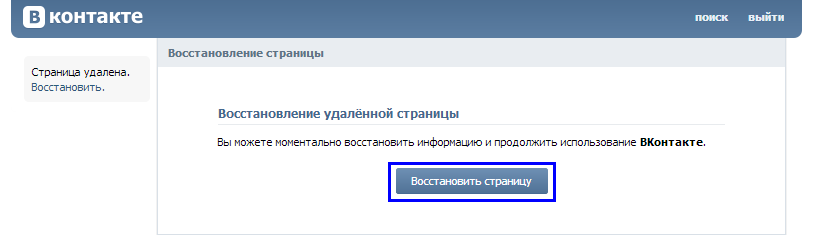 В ином случае, коих подавляющее большинство, проблему можно считать полностью исчерпанной.
В ином случае, коих подавляющее большинство, проблему можно считать полностью исчерпанной.
Подозрительная активность
При возникновении любой крайне подозрительной активности, например, при неожиданно большом количестве рассылок личных сообщений с вашей страницы, администрация ВКонтакте, обычно, в автоматическом режиме блокирует профиль. Вследствие таких действий ваш аккаунт временно замораживается до того момента, как вы подтвердите свое право на владение страницей.
Чаще всего заморозка происходит из-за действий непосредственно хозяина профиля, нежели от воздействия нарушителей.
Когда ваш персональный профиль вновь окажется под вашим личным контролем, сразу же необходимо проверить последние активные сеансы. Сделать это можно благодаря настройкам этой социальной сети.
- Откройте главное меню на своей странице, кликнув по аватарке в правом верхнем углу и выберите пункт «Настройки».
- С помощью навигационного меню в правой части экрана перейдите к разделу «Безопасность».

- Здесь вам нужно пролистать страницу до настроечного блока «Безопасность» и кликнуть по ссылке «Показать историю активности» в разделе «Последняя активность».
- В открывшемся окне будут отображены все некогда активные сеансы с указанием времени, интернет-браузера и IP-адреса.
- Если в списке присутствует информация об активности, когда вы не заходили к себе на страницу, рекомендуется нажать кнопку «Завершить все сеансы» в самом низу открытого окна.
- После этого вы увидите соответствующее оповещение, говорящее о том, что все сеансы были завершены.
Также, при условии того, что на вашей странице прослеживается подозрительная активность, необходимо изменить пароль от страницы. Делать это следует преимущественно до прекращения активных сеансов, чтобы у злоумышленников не было шансов воспользоваться вашим прежним паролем.
В целом изменить пароль достаточно легко.
- Перейдите в раздел «Настройки» через главное меню в верхней правой части экрана.

- На открывшейся странице найдите блок «Пароль» и кликните по нему.
- Заполните все три появившиеся формы в соответствии с представленными слева требованиями и нажмите кнопку «Изменить пароль».
- По окончании всех действий, вы увидите сообщение о том, когда именно пароль поменялся.
Если требуется, то подтвердите свои действия путем отправки кода на привязанный номер телефона.
Подробнее: Как поменять пароль
Дополнительные рекомендации
Помимо простых взломов, также бывают случаи, когда сайт социальной сети ВКонтакте не грузится. В этом случае вам необходимо обратиться к специальной статье на нашем сайте, в которой детально раскрывается суть недоступности VK.com.
Читайте также: Что делать, если ВКонтакте не работает
Если судить о проблеме более кратко, то вам необходимо почистить файл hosts от всех подозрительных строчек и проверить компьютер на предмет заражения вирусными программами.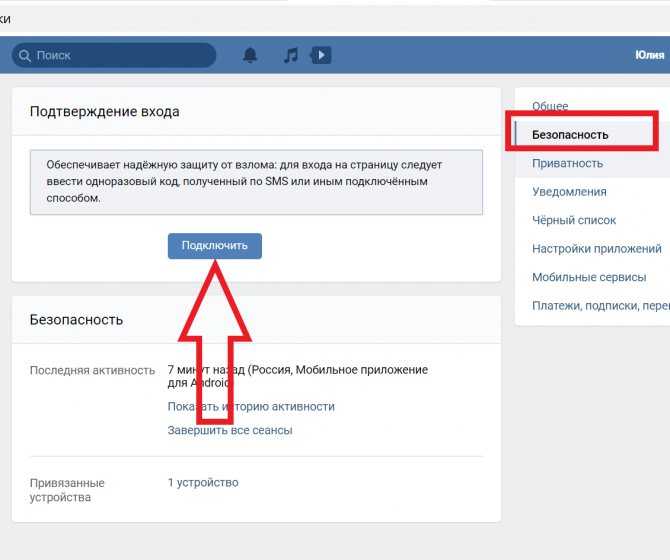
C:\Windows\System32\drivers\etc
Читайте также: Как изменить файл hosts в Windows 10
При полной потере доступа, например, когда недоступен привязанный телефон, рекомендуется без лишних попыток что-либо сделать самостоятельно, сразу же обратиться к администрации.
Когда ваш аккаунт будет полностью восстановлен не забудьте также дополнительно сменить привязанный почтовый ящик или хотя бы пароль от него.
Читайте также: Как изменить адрес электронной почты
На этом все рекомендации по поводу решения проблем с возможным взломом страницы ВКонтакте можно считать оконченными. Желаем вам удачи в разрешении сложных ситуаций!
Моя электронная почта была взломана — что мне делать?
Спамеры используют различные методы для рассылки спама, но использование взломанных учетных записей электронной почты законных пользователей процветает.
Согласно отчету Verizon о расследованиях утечки данных за 2017 год, в 2016 году 1 из 131 электронных писем содержал вредоносное ПО, что является самым высоким показателем за 5 лет. Кроме того, количество спама, попадающего в почтовые ящики во всем мире, достигло самого высокого уровня с 2015 года. Это связано с тем, что вредоносные программы, такие как Emotet и Trickbot, крадут адреса электронной почты для проведения спам-кампаний.
Кроме того, количество спама, попадающего в почтовые ящики во всем мире, достигло самого высокого уровня с 2015 года. Это связано с тем, что вредоносные программы, такие как Emotet и Trickbot, крадут адреса электронной почты для проведения спам-кампаний.
Фишинг эволюционировал. Из этого руководства вы узнаете, как хакеры крадут ваши данные по 11 путям, и как защитить себя.
Какими бы положительными ни были репрессии на других каналах, один из результатов заключается в том, что спамеры изо всех сил пытались сместить фокус некоторых из недавних крупных вспышек вредоносного ПО и фишинговых атак на получение достаточного количества скомпрометированных учетных записей электронной почты, чтобы сделать рассылку спама жизнеспособной. Это включает в себя учетные записи электронной почты, подобные вашей.
Как взломали мою электронную почту?
Скорее всего, ваш компьютер был взломан одним из четырех способов:
У вас не установлено последнее программное обеспечение безопасности.

Ваши пароли ненадежны и легко взломаны.
Вы щелкнули вредоносную ссылку в электронном письме, чате, на сайте социальной сети или на веб-странице.
Вы загрузили игру, видео, песню или вложение с вредоносными скриптами или прикрепленными файлами
Что делать после того, как ваша электронная почта была взломана
Если ваша учетная запись электронной почты была взломана, выполните следующие действия t , чтобы устранить проблему и предотвратить ее повторение:
- Проверить (и обновить) безопасность вашего компьютера. Большинство хакеров собирают пароли с помощью вредоносных программ, установленных на вашем компьютере (или мобильном телефоне, если у вас есть смартфон). Независимо от того, какую операционную систему вы используете, убедитесь, что ваши антивирусные и антивирусные программы обновлены. Выберите параметр, который будет автоматически обновлять ваш компьютер при появлении новых исправлений безопасности.
 Если вы уже используете антивирусную программу, запустите сквозное сканирование вашего компьютера.
Если вы уже используете антивирусную программу, запустите сквозное сканирование вашего компьютера.Убедитесь, что все обновления операционной системы также установлены. Чтобы найти их, введите «(название вашей операционной системы) и обновления» в поисковой системе. Настройте компьютер на автоматическое обновление, чтобы как можно скорее получить защиту от новых атак.
Измените свой пароль и сделайте его более надежным. Сделайте это после того, как ваши антивирусные и антивирусные программы будут обновлены, иначе хакеры также могут получить ваш новый пароль.
- Надежные пароли не обязательно должны быть трудными для запоминания, их просто должно быть трудно угадать.
- Сделайте свой пароль длиной не менее 10 символов и используйте заглавные буквы, строчные буквы, цифры и символы.
- Не используйте информацию о себе или близких вам людях (включая вашу собаку или кошку!), такую как имя, возраст или город.

- Не используйте слова, которые можно найти в словаре, их легко взломать хакерам, даже если вы напишете их наоборот.
- Ярлыки для обмена текстовыми сообщениями упрощают создание надежных и запоминающихся паролей. Например L8rL8rNot2Day! переводится как позже, позже, не сегодня.
- Исследования показывают, что в среднем к учетной записи электронной почты привязано 130 учетных записей, защищенных паролем, поэтому неудивительно, что пароли часто не так надежны, как должны быть. Менеджер паролей может помочь вам сохранить их в порядке и в зашифрованном виде.
- Отправьте электронное письмо своим контактам о том, что вас взломали. Когда электронное письмо приходит от кого-то, кого вы знаете, вы, скорее всего, откроете его и нажмете на ссылки в нем, даже если тема будет странной. Помогите остановить распространение вредоносного ПО, предупредив тех, кто находится в вашем списке контактов, чтобы они с осторожностью относились к любым отправленным вами электронным письмам, которые кажутся неправильными, и не переходили по ссылкам.

- Осторожнее со спамом, фишингом и мошенничеством. Спам идет к нам со всех сторон; в почтовом ящике перед вашим домом (нежелательная почта) в вашем почтовом ящике, через мгновенные сообщения, сайты социальных сетей, чаты, форумы, веб-сайты и, к сожалению, теперь также на вашем телефоне. Сейчас как никогда важно следить за фишингом.
- У вас нет богатого дяди, о котором вы никогда не слышали, в какой-то другой стране, пытающегося отправить вам деньги. Вы не выиграли в лотерею. Ни один посторонний человек не даст вам денег ни по какой причине. Ни одна горячая красотка не одинока и не ждет твоего ответа. Единственное, что вы получите через непрошенное аптечное предложение, — это ограбление или заражение (на вашем компьютере или телефоне). Если бы действительно существовало чудодейственное средство для похудения, оно было бы на первых полосах газет и на каждой телевизионной станции.
- Ни один уважаемый банк или компания никогда не попросит вас «подтвердить подлинность» информации в Интернете.
 И если вы получите электронное письмо со ссылкой на один из этих сайтов, не используйте его; вместо этого используйте свою поисковую систему, чтобы найти сайт самостоятельно, а затем войдите в систему. Если сообщение было законным, оно будет ждать вас в вашей учетной записи.
И если вы получите электронное письмо со ссылкой на один из этих сайтов, не используйте его; вместо этого используйте свою поисковую систему, чтобы найти сайт самостоятельно, а затем войдите в систему. Если сообщение было законным, оно будет ждать вас в вашей учетной записи.
- Проверяйте законность любой программы, игры, приложения или видео перед их загрузкой. Из миллионов новых или обновленных мобильных приложений, проанализированных Webroot в 2017 году, 32 % были признаны вредоносными по своей природе. Если контент пиратский, бесплатный или получен анонимно, предположим, что в нем есть вредоносное ПО. Загружайте только тот контент, о котором вы читали хорошие отзывы с сайтов, которым вы можете доверять.
- Измените секретный(е) вопрос(ы). Если ваша учетная запись электронной почты была взломана с устройства или из места, которое не соответствует вашим обычным схемам использования, возможно, злоумышленнику нужно было правильно ответить на контрольный вопрос.
 Если ваш вопрос и ответ являются общими (Вопрос: Как зовут вашу собаку? Ответ: Пятно), это, возможно, не было сложной задачей.
Если ваш вопрос и ответ являются общими (Вопрос: Как зовут вашу собаку? Ответ: Пятно), это, возможно, не было сложной задачей. Рассмотрите возможность использования двухфакторной аутентификации. Многие поставщики услуг электронной почты предлагают двухфакторную аутентификацию (2FA) в качестве дополнительной меры безопасности. Этот метод требует как пароля, так и какой-либо другой формы идентификации, такой как биометрические данные или номер мобильного телефона, для доступа к учетной записи.
Как уже упоминалось, вредоносные программы довольно часто становятся средством взлома учетной записи электронной почты. Наличие актуального решения для интернет-безопасности является важным первым шагом в обеспечении онлайн-безопасности и гарантии того, что ваша электронная почта не будет взломана. Webroot предлагает полную линейку решений для интернет-безопасности для дома, чтобы ваш пароль электронной почты не попал в руки хакеров.
Что делать, если вас взломали в социальных сетях
Если вы владелец бизнеса, вы знаете, что социальные сети могут быть мощным маркетинговым инструментом.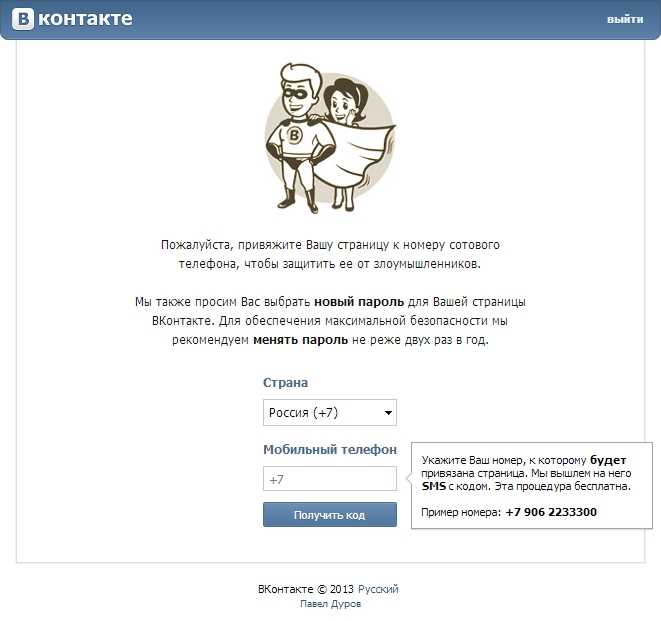 Но что происходит, когда ваш аккаунт взломан?
Но что происходит, когда ваш аккаунт взломан?
Что делать, если вас взломали в социальных сетях:
- Немедленно смените пароль.
- Свяжитесь с платформой социальных сетей и сообщите им, что произошло.
- Сообщите своим подписчикам, что ваш аккаунт был взломан.
- Проверьте наличие подозрительной активности в вашей учетной записи.
- Удалите любой вредоносный или оскорбительный контент из своей учетной записи.
- Восстановите все потерянные данные или сообщения.
- Примите меры для защиты своей учетной записи в будущем.
- Узнайте, как настроить двухфакторную аутентификацию
Следуя этим шагам, вы можете минимизировать ущерб. Давайте немного подробнее расскажем о каждом из них!
Сценарий: ваша учетная запись взломана
Помогите! Мои аккаунты в социальных сетях были взломаны хакером. Что я могу сделать?
Вот несколько шагов, которые вы можете предпринять самостоятельно, чтобы приступить к исправлению проблемы со взломанной учетной записью.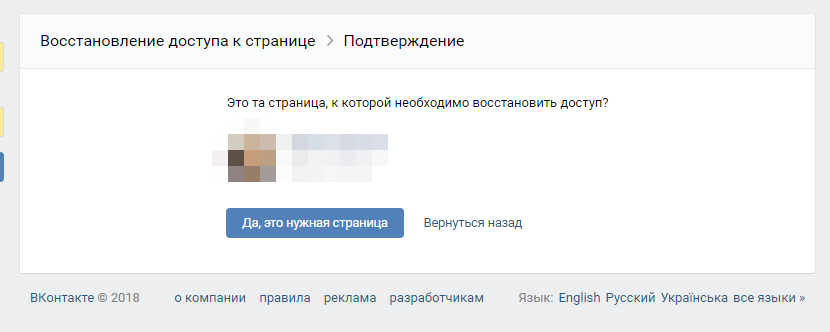
1. Немедленно измените пароль.
Это первый и самый важный шаг, который вы должны сделать, если считаете, что ваша учетная запись была взломана. Если ваш пароль был скомпрометирован, возможно, хакер сможет получить доступ к вашей учетной записи и нанести ущерб.
Лучше всего сначала проверить, можете ли вы получить доступ к своей учетной записи с других устройств, таких как ноутбук или другой телефон. Если можете — немедленно смените пароль. Если ваш пароль был изменен, попробуйте отправить новый пароль на связанный адрес электронной почты.
2. Свяжитесь с платформой социальных сетей
Все еще нет костей? Свяжитесь со службой поддержки платформы социальных сетей, чтобы сообщить им, что произошло, и будьте готовы предоставить любую необходимую документацию, подтверждающую, что вы являетесь законным владельцем.
На большинстве платформ есть страница «сообщить о проблеме» или «связаться с нами», которую вы можете использовать для связи.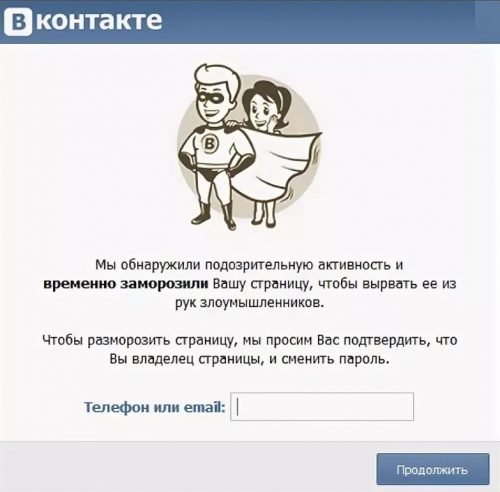 Обязательно укажите как можно больше подробностей, например, когда, по вашему мнению, ваша учетная запись была взломана, и какие действия вы заметили.
Обязательно укажите как можно больше подробностей, например, когда, по вашему мнению, ваша учетная запись была взломана, и какие действия вы заметили.
Если ваши друзья или семья могут помочь, попросите их сообщить о взломе вашей учетной записи через их личные учетные записи в социальных сетях. Это поможет быстрее восстановить вашу учетную запись, так как другие пользователи пометят ее как взломанную учетную запись. После этого остается только ждать!
3. Сообщите своим подписчикам
После того, как вы изменили свой пароль, пришло время сообщить вашим подписчикам, что произошло. Это поможет им следить за любой подозрительной активностью в вашей учетной записи.
Для этого просто опубликуйте обновление статуса или твит, сообщая всем, что ваша учетная запись была взломана и что вы изменили свой пароль.
Вы также можете принести извинения. Если ваши учетные записи в социальных сетях не защищены, клиенты могут начать задаваться вопросом, безопасно ли их личная информация с вами.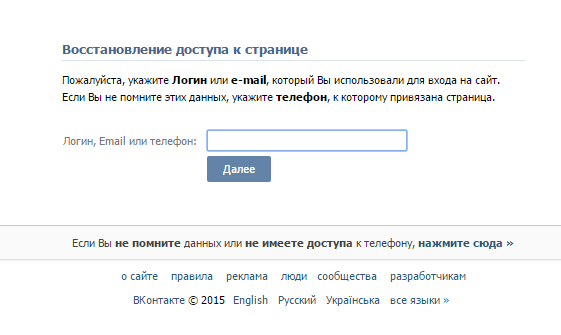 Воспользуйтесь этим сообщением как возможностью сообщить всем, что это необычное явление, и, возможно, рассказать, почему это могло произойти. Вы также можете отметить, что предпринимаете шаги для повышения своей безопасности.
Воспользуйтесь этим сообщением как возможностью сообщить всем, что это необычное явление, и, возможно, рассказать, почему это могло произойти. Вы также можете отметить, что предпринимаете шаги для повышения своей безопасности.
Если вы не можете получить доступ к своей взломанной учетной записи, но у вас есть доступ к другим вашим учетным записям в социальных сетях, вы должны уведомить об этом своих подписчиков. Например, если вас взломали в Instagram, обратитесь к своим подписчикам через платформы, к которым у вас все еще есть доступ, такие как Facebook или Twitter.
4. Проверьте наличие подозрительной активности в своей учетной записи.
После того, как вы изменили свой пароль и уведомили своих подписчиков, осмотрите свою учетную запись на наличие подозрительной активности. Это могут быть публикации или сообщения, которые вы не писали, изменения в информации вашего профиля или новые запросы на подписку от людей, которых вы не знаете.
Если вы заметите что-то необычное, сообщите об этом в социальную сеть и удалите это из своей учетной записи.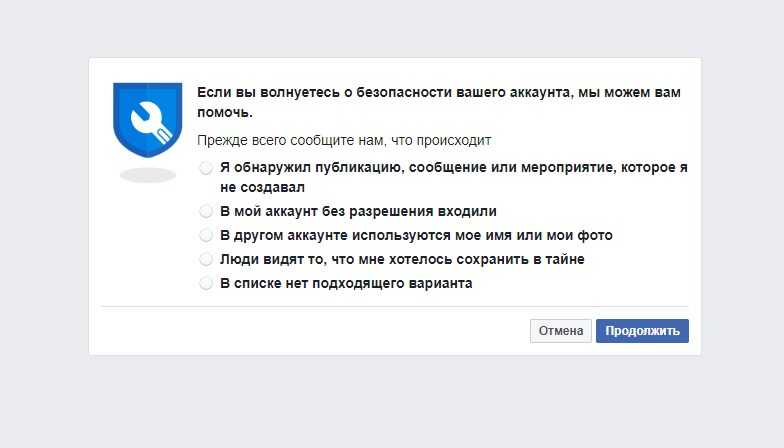
5. Удалите любой вредоносный или оскорбительный контент из вашей учетной записи
Если хакер опубликовал в вашей учетной записи что-либо вредоносное или оскорбительное, удалите его как можно скорее. Это не только поможет защитить вашу репутацию, но и покажет вашим подписчикам, что вы серьезно относитесь к ситуации.
6. Восстановите все потерянные данные или сообщения.
Если хакер удалил какие-либо ваши сообщения или информацию из вашей учетной записи, попробуйте восстановить ее из резервной копии. Большинство платформ социальных сетей позволяют создавать резервные копии ваших данных, поэтому обязательно делайте это на регулярной основе.
Прочтите этот пост о том, как восстановить удаленную рекламу на Facebook.
Если у вас нет резервной копии, вы все равно сможете восстановить потерянные данные, связавшись с платформой социальных сетей. Возможно, они смогут помочь вам восстановить прежнее состояние вашей учетной записи.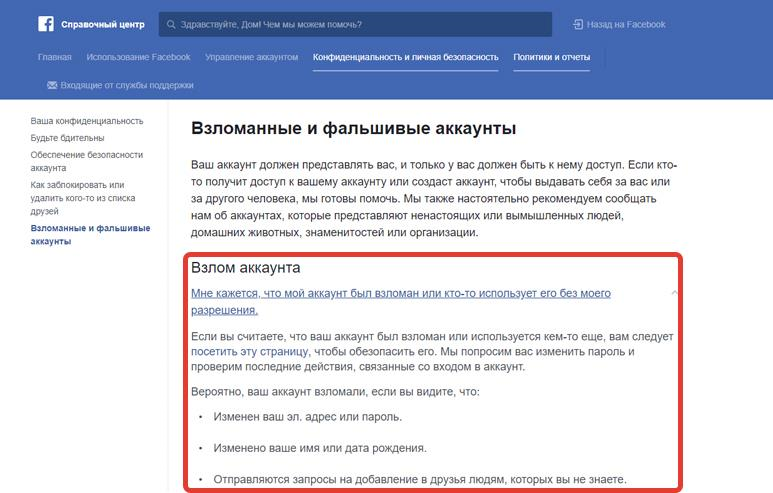
7. Примите меры для защиты своей учетной записи
После того, как ваша учетная запись была взломана, важно принять меры, чтобы предотвратить повторение подобного в будущем. Вот несколько вещей, которые вы можете сделать:
- Выберите надежный и уникальный пароль для своей учетной записи.
- Не используйте легко угадываемые слова или фразы, такие как дата вашего рождения или любимая спортивная команда.
- Старайтесь не использовать один и тот же пароль для каждой учетной записи.
- Обновляйте и меняйте пароль каждые 2-3 месяца.
- Не усложняйте: используйте хотя бы одну заглавную букву (в идеале не первую букву) и включите хотя бы один символ и хотя бы одну цифру.
- Вам потребуется вводить код со своего телефона каждый раз, когда вы пытаетесь войти в систему, что затрудняет доступ хакеров к вашей учетной записи.
 Читайте дальше, чтобы узнать, как это настроить!
Читайте дальше, чтобы узнать, как это настроить!
- Хакеры могут использовать эту информацию, чтобы подобрать ваши пароли или ответить на контрольные вопросы.
- Это поможет защитить вас от вредоносных программ и других угроз безопасности.
Как включить двухфакторную аутентификацию
Благодаря новейшим технологиям большинство сервисов, управляемых учетными записями пользователей, таких как социальные сети или электронная почта, предоставляют пользователям возможность настроить двухфакторную аутентификацию.
Как я упоминал выше, двухфакторная аутентификация (2FA) — это дополнительный уровень безопасности, который можно использовать для защиты ваших учетных записей в Интернете.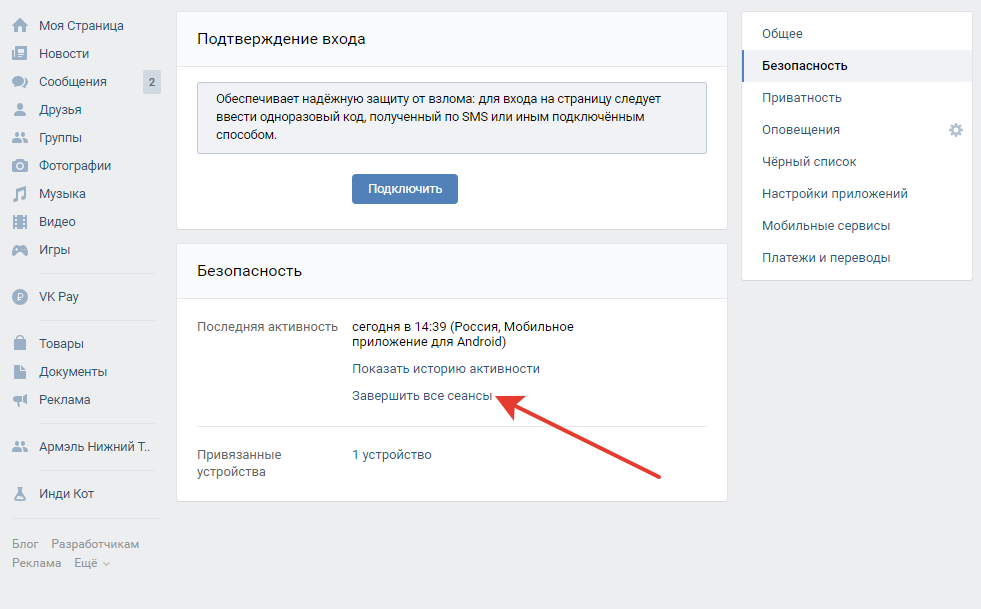 Это требует от вас ввода второго кода, обычно с вашего телефона, в дополнение к вашему паролю при входе в систему. Это затрудняет хакерам доступ к вашей учетной записи, даже если они знают ваш пароль.
Это требует от вас ввода второго кода, обычно с вашего телефона, в дополнение к вашему паролю при входе в систему. Это затрудняет хакерам доступ к вашей учетной записи, даже если они знают ваш пароль.
Думайте об этом как о том, что у вас есть ключ от вашего дома, но также есть система сигнализации, которая требует код после использования ключа. Без кода вы (и, вероятно, власти) будете предупреждены о несанкционированном проникновении или попытке несанкционированного проникновения в ваш дом.
Хотя точные шаги могут различаться от платформы к платформе, вот как настроить его на нескольких популярных платформах социальных сетей.
- Войдите в свою учетную запись Facebook и выберите «Настройки» в раскрывающемся меню.
- В левой части страницы нажмите «Безопасность и вход».
- В разделе «Двухфакторная аутентификация» нажмите «Изменить».
- Следуйте инструкциям, чтобы настроить 2FA в своей учетной записи.
Шаг 1: Выберите «Настройки»
Шаг 2: Нажмите «Безопасность и вход в систему»
Шаг 3: Под «двухфакторной аутентификацией», нажмите «Edit»
Шаг 4: Следуйте инструкциям
- Войдите в свою учетную запись Twitter и нажмите «Еще»
- Нажмите «Настройки и конфиденциальность» в раскрывающемся меню.

- Выберите «Безопасность и доступ к учетной записи», затем нажмите «Безопасность»
- В разделе «Двухфакторная аутентификация» следуйте инструкциям по настройке 2FA в своей учетной записи.
Шаг 1: Нажмите «Дополнительно»
Шаг 2: Нажмите «Настройки и конфиденциальность»
Шаг 3: Выберите «Безопасность и доступ к учетной записи», затем нажмите «Безопасность».
Шаг 1: Нажмите на изображение своего профиля и выберите «Настройки»
Шаг 2: Выберите «Конфиденциальность и безопасность»
Шаг 3: Выберите «Изменить двухфакторную настройку аутентификации»
Шаг 4: Следите

Шаги 1 и 2: Выберите «Управление своей учетной записью», затем нажмите «Безопасность»
Шаг 3: Нажмите «2-ступенчатая проверка»
Шата 4: Нажмите « Get Started» и следуйте подсказкам
Общайтесь с людьми
Не забывайте проявлять бдительность и хранить свои пароли в безопасности и постоянно менять!
В среде социальных сетей взломанная учетная запись может стать эмоциональной потерей, особенно если вы проделали огромную работу, чтобы увеличить количество подписчиков и создать имидж своего бренда.
Если вы выполните следующие действия, вы сможете восстановиться после взлома и предотвратить его повторение в будущем.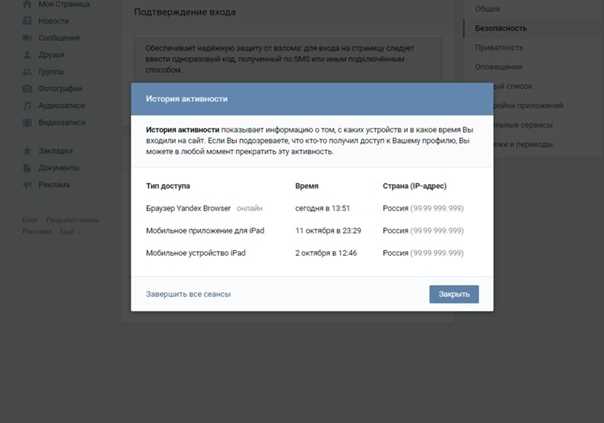
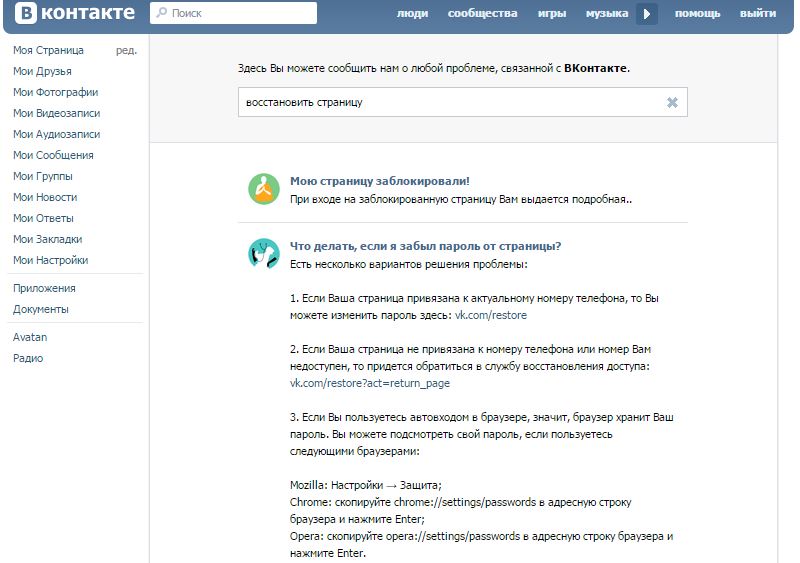


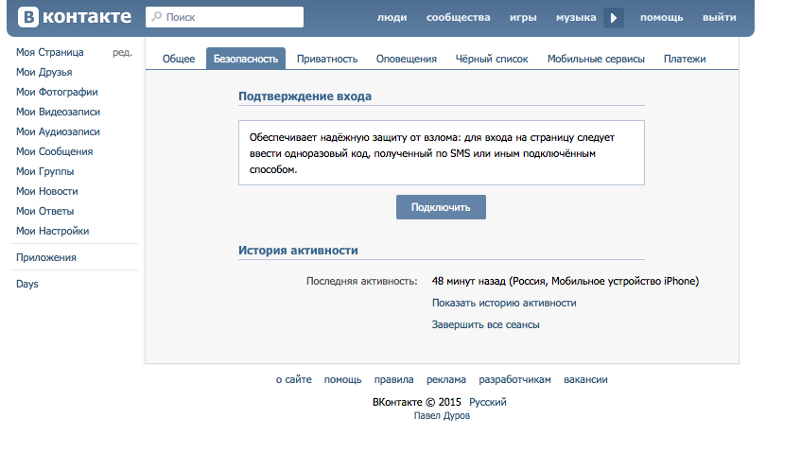
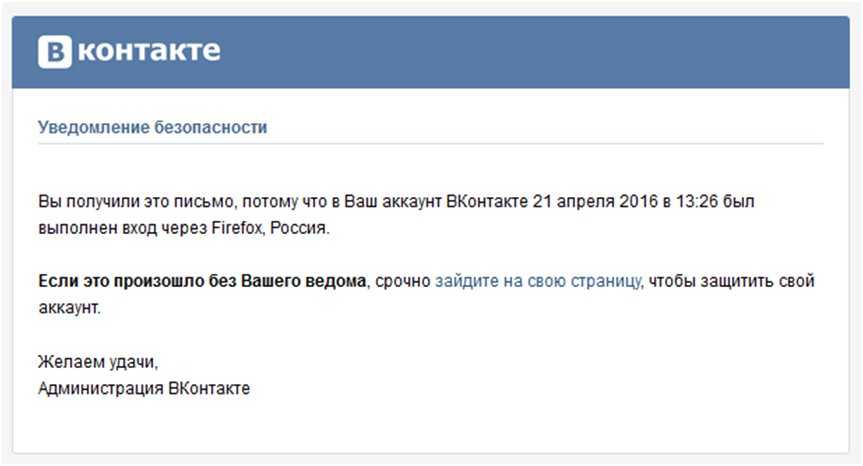
 Если вы уже используете антивирусную программу, запустите сквозное сканирование вашего компьютера.
Если вы уже используете антивирусную программу, запустите сквозное сканирование вашего компьютера.
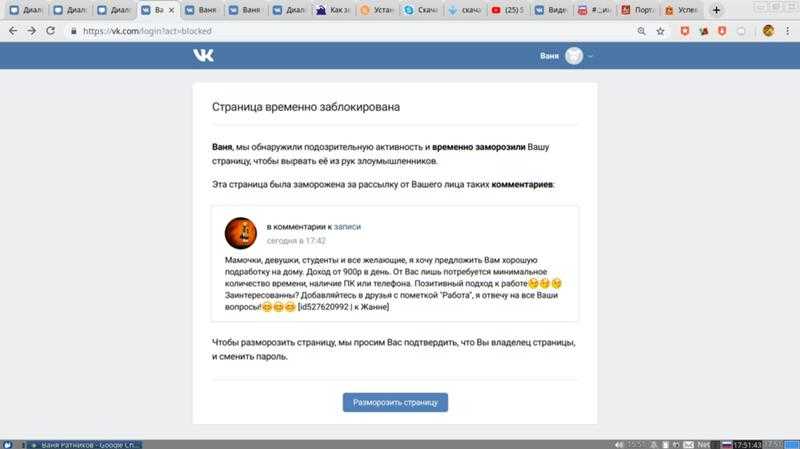
 И если вы получите электронное письмо со ссылкой на один из этих сайтов, не используйте его; вместо этого используйте свою поисковую систему, чтобы найти сайт самостоятельно, а затем войдите в систему. Если сообщение было законным, оно будет ждать вас в вашей учетной записи.
И если вы получите электронное письмо со ссылкой на один из этих сайтов, не используйте его; вместо этого используйте свою поисковую систему, чтобы найти сайт самостоятельно, а затем войдите в систему. Если сообщение было законным, оно будет ждать вас в вашей учетной записи. Если ваш вопрос и ответ являются общими (Вопрос: Как зовут вашу собаку? Ответ: Пятно), это, возможно, не было сложной задачей.
Если ваш вопрос и ответ являются общими (Вопрос: Как зовут вашу собаку? Ответ: Пятно), это, возможно, не было сложной задачей. Читайте дальше, чтобы узнать, как это настроить!
Читайте дальше, чтобы узнать, как это настроить!